ما هي قنوات Wi-Fi وكيفية البحث عن أفضل قناة Wi-Fi
في العصر الرقمي اليوم ، يعد وجود اتصال شبكة لاسلكية قوي ويمكن الاعتماد عليه أمرًا ضروريًا. ومع ذلك ، عند توصيل العديد من الأجهزة بشبكة Wi-Fi نفسها ، فقد يتسبب ذلك في حدوث مشكلات تداخل تؤدي إلى سرعات بطيئة وانقطاع في الاتصالات. يمكننا التغلب على مثل هذه المشكلات عن طريق تحديد قناة Wi-Fi يدويًا على جهاز التوجيه الخاص بنا. إليك دليل بسيط حول كيفية العثور على أفضل قناة Wi-Fi للاتصال السلس.
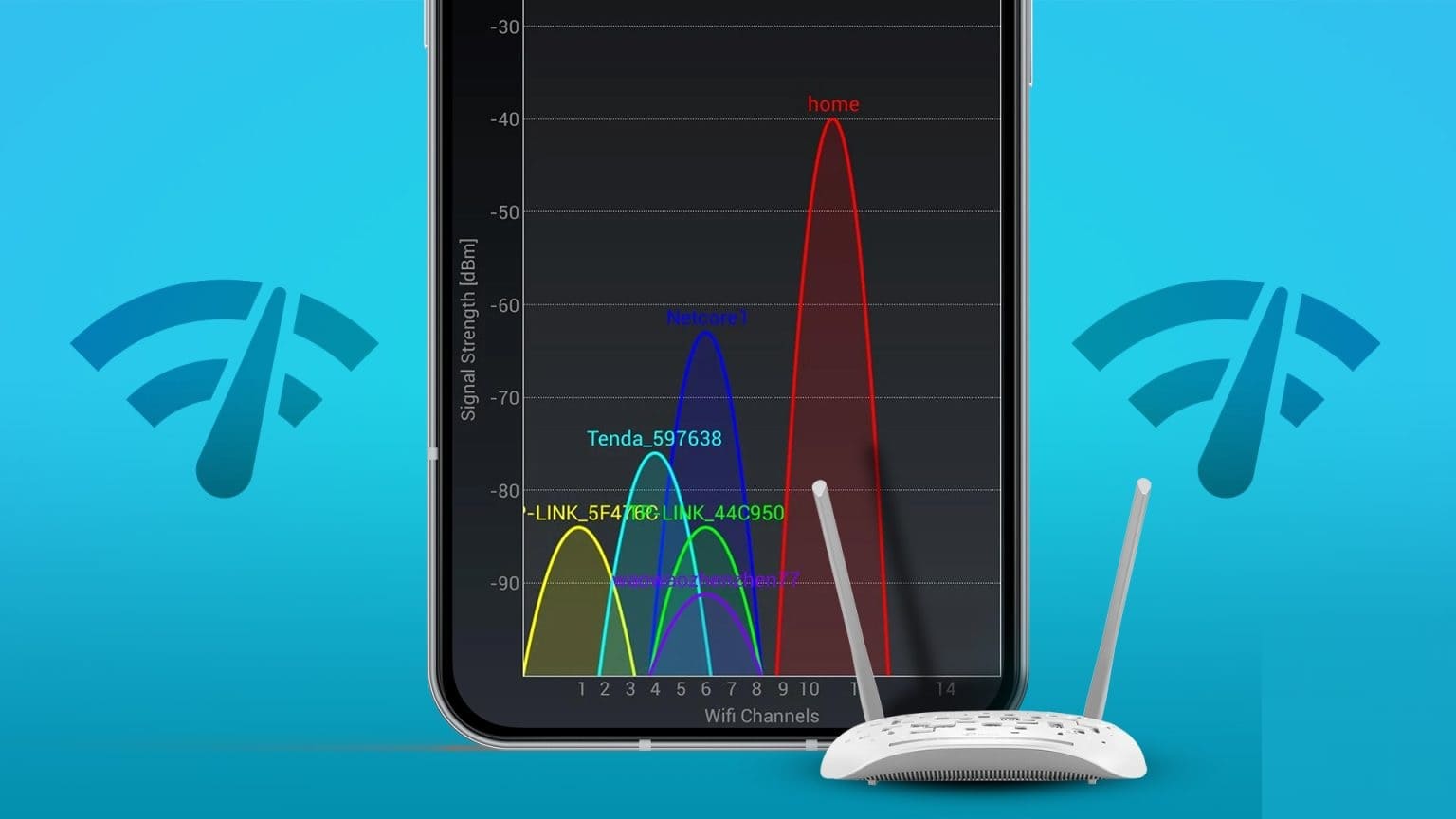
بشكل افتراضي ، سيحاول موجه Wi-Fi تحديد قناة بناءً على معلمات مثل عدد الأجهزة المتصلة وازدحام الإشارة وما إلى ذلك. بينما يبذل جهاز التوجيه قصار جهده لاختيار قناة مناسبة ، فقد لا يكون مناسبًا لك تمامًا. لكن ما هي قنوات Wi-Fi هذه بالضبط؟ دعونا نلقي نظرة على ذلك أولاً.
ما هي قنوات WI-FI
قنوات Wi-Fi هي المسار الذي تتواصل من خلاله أجهزتك مع جهاز التوجيه. تحتوي إشارة Wi-Fi على نطاق ترددي عريض ولكن لا يتم استخدامها كلها في وقت واحد. تنقسم الإشارة إلى نطاقات أصغر ، والتي تُعرف بشكل فردي بالقنوات.
إذا كان هذا يبدو تقنيًا للغاية ، فلنفهم مفهوم قنوات Wi-Fi بعبارات أبسط. ضع في اعتبارك إشارة Wi-Fi الخاصة بك كطريق سريع. الآن ، نعلم أن الطريق السريع ينقسم إلى ممرات أصغر ، مما يساعد على استمرار قيادة المركبات بطريقة منظمة. هنا ، كل ممر عبارة عن قناة Wi-Fi منفصلة تعمل كمسار ثابت يستخدمه جهاز التوجيه الخاص بك للتواصل مع أجهزتك.
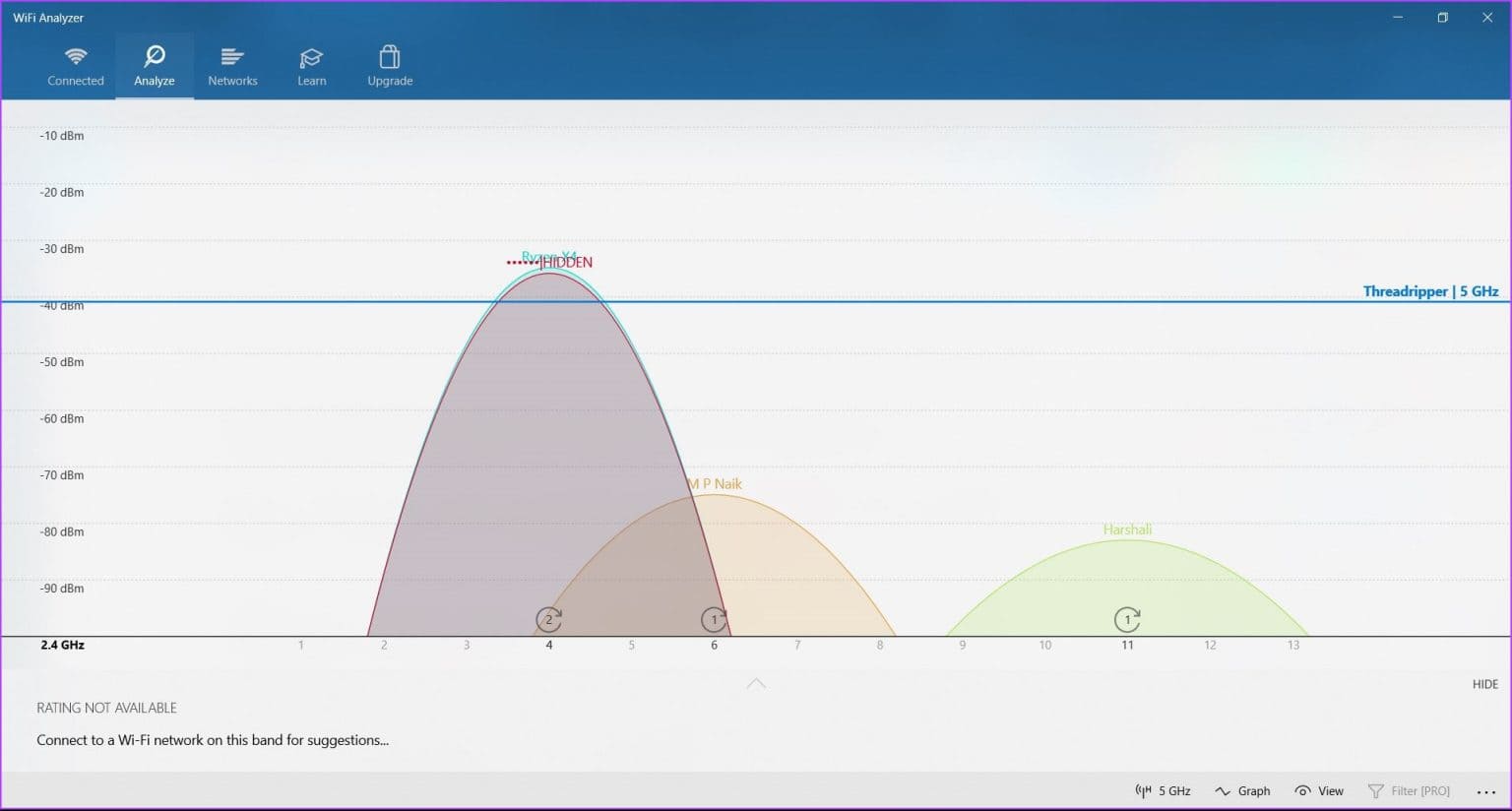
من الضروري معرفة أن جهاز توجيه Wi-Fi الخاص بك سيختار فقط مسارًا واحدًا في كل مرة ويبقي الممرات الأخرى شاغرة. حتى إذا تم توصيل عدة أجهزة بجهاز التوجيه الخاص بك ، فسيظل يستخدم حارة واحدة للاتصال بجميع هذه الأجهزة. هذا الممر هو بالضبط كيف تعمل قناة Wi-Fi.
عندما نتحدث عن قنوات Wi-Fi ، يأتي مصطلح آخر يسمى Channel Width. عرض القناة هو عرض النطاق الترددي للقنوات على مستوى فردي. بعبارات بسيطة ، فإن عرض القناة هو السعة الإجمالية لنقل البيانات لكل قناة فردية. كلما زاد عرض القناة ، زادت البيانات التي يمكن أن تحملها مرة واحدة.
الآن بعد أن عرفنا ما تعنيه قناة Wi-Fi ، يجب علينا أيضًا فهم أنواع نطاقات Wi-Fi المختلفة.
فهم الفرق بين نطاقات WI-FI 2.4 جيجا هرتز و 5 جيجا هرتز و 6 جيجا هرتز
يتم استخدام Wi-Fi بشكل شائع عبر نطاقين – طيف 2.4 جيجا هرتز و 5 جيجا هرتز. تشير الأرقام في 2.4 جيجا هرتز و 5 جيجا هرتز إلى التردد الذي تعمل به إشارة Wi-Fi. كلما زاد التردد ، زادت سرعات Wi-Fi. وبالتالي ، فإن نطاق Wi-Fi بسرعة 5 جيجاهرتز أسرع بكثير من النطاق الترددي 2.4 جيجاهرتز نظرًا لعرض النطاق الترددي العالي.
لدينا أيضًا نطاق Wi-Fi مطور حديثًا بتردد 6 جيجاهرتز وهو أسرع من نطاقي Wi-Fi 2.4 جيجاهرتز و 5 جيجاهرتز. ومع ذلك ، لا يزال نطاق Wi-Fi الجديد غير منتشر مثل 2.4 جيجا هرتز و 5 جيجا هرتز. لذلك ، حتى إذا كان هاتفك أو الكمبيوتر المحمول يدعم Wi-Fi بسرعة 6 جيجاهرتز ، فلا تزال بحاجة إلى موجه Wi-Fi مخصص بسرعة 6 جيجاهرتز لاستخدام هذا النطاق بالفعل.
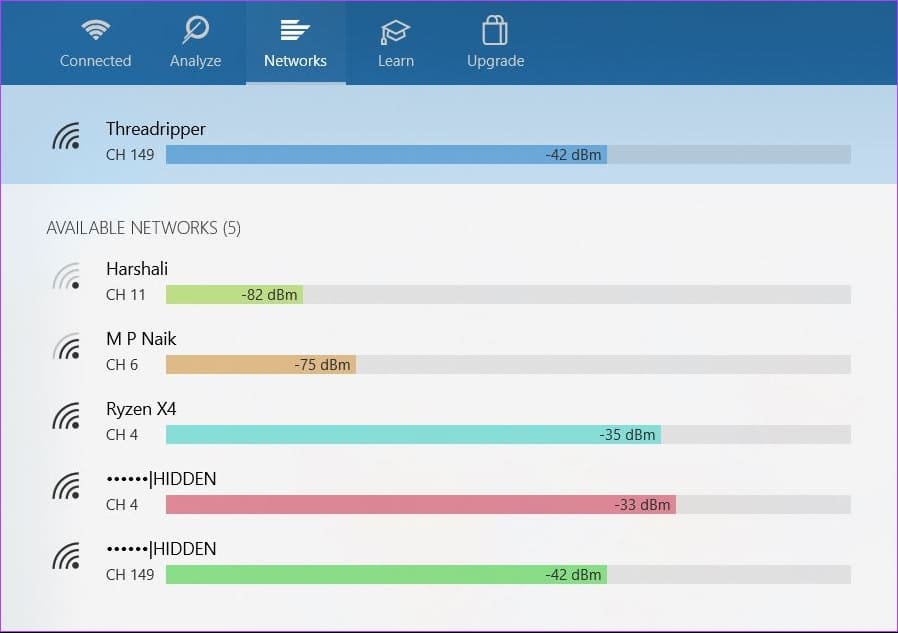
تمنحك زيادة التردد سرعات أعلى ، لكنها تأتي مع جانب سلبي. وفقًا للعلوم الأساسية لإشارات الراديو ، عندما تقوم بزيادة تردد الإشارة ، يتم تقليل نطاق وقوة اختراق الإشارة. هذا هو السبب في أن نطاق Wi-Fi بسرعة 6 جيجاهرتز يحتوي على أقل نطاق ، ونطاق 5 جيجاهرتز له نطاق أقل عند مقارنته بنطاق 2.4 جيجاهرتز.
مقارنة السرعة والقنوات بين نطاقات 2.4 جيجا هرتز و 5 جيجا هرتز و 6 جيجا هرتز
| نطاق Wi-FI | عدد القنوات | سرعات قصوى في العالم الحقيقي |
| 2.4GHz | 11 | 450Mbps |
| 5GHz | 25 | 1300Mbps |
| 6GHz | 59 | 2400Mbps |
ستوفر لك شبكة Wi-Fi ذات النطاق 2.4 جيجا هرتز أفضل نطاق وسرعات قصوى تصل إلى 450 ميجا بت في الثانية. في حين أن نطاق Wi-Fi 5 جيجاهرتز سيكون له نطاق أقل قليلاً ولكنه يوفر سرعات أعلى تصل إلى 1300 ميجابت في الثانية. على الرغم من أن نطاق Wi-Fi بسرعة 6 جيجاهرتز يحتوي على أقل نطاق مقارنة بنظرائه ، إلا أنه سيوفر لك أعلى عرض نطاق ترددي يبلغ 2400 ميجابت في الثانية.
ينقسم نطاق Wi-Fi 2.4 جيجا هرتز إلى 11 قناة ، ويحتوي النطاق 5 جيجا هرتز على 25 قناة. يوفر نطاق Wi-Fi بسرعة 6 جيجاهرتز 59 قناة مختلفة ، وهي الأعلى بين القنوات الثلاث. لاحظ أن جهاز التوجيه الخاص بك قد لا يدعم جميع القنوات ، اعتمادًا على طراز جهاز التوجيه الخاص بك. يعتمد توفر بعض قنوات Wi-Fi أيضًا على منطقتك.

على سبيل المثال ، يحتوي نطاق Wi-Fi بسرعة 2.4 جيجا هرتز على 11 قناة فقط في أمريكا الشمالية. ومع ذلك ، في آسيا وأوروبا ، يمكنك الوصول إلى 13 قناة على نطاق Wi-Fi 2.4 جيجا هرتز. ومن ثم ، فإن توفر قنوات Wi-Fi يعتمد على عاملين – طراز جهاز التوجيه الخاص بك ولوائح منطقتك.
نظرًا لأننا نعرف أساسيات قنوات Wi-Fi ونطاقات Wi-Fi الآن ، فقد حان الوقت للبدء في كيفية العثور على أفضل قناة Wi-Fi لك.
اختيار أفضل قناة WI-FI لجهاز التوجيه الخاص بك
يمكن أن يؤدي تحديد قناة Wi-Fi المناسبة إلى تحسين تجربتك بشكل كبير مع سرعات واتصال Wi-Fi لديك. العملية بسيطة ، ويمكنك إكمال هذه العملية في أقل من 5 دقائق. إليك كيفية العثور على أفضل قناة Wi-Fi لجهاز التوجيه الخاص بك.
1. حدد استخدامك لشبكة Wi-Fi
من المهم أن تعرف استخدامك اليومي المعتاد لشبكة Wi-Fi قبل أن تبدأ في تكوين قنوات Wi-Fi الخاصة بك. يجب على المرء معرفة عدد الأجهزة المتصلة بنشاط وفهم متطلبات النطاق الترددي للأدوات الفردية.
على سبيل المثال ، لنفترض أن جهاز التوجيه الخاص بك متصل ببعض الهواتف الذكية وجهاز التلفزيون والكمبيوتر المحمول وأجهزة IOT الذكية في نفس الوقت. ليس كل جهاز له نفس متطلبات النطاق الترددي. إذا كان لديك جهاز توجيه مزدوج النطاق ، فإن الفصل البسيط بين أجهزتك بين النطاقين 2.4 جيجا هرتز و 5 جيجا هرتز يمكن أن يحل مشكلة ازدحام الشبكة لديك.
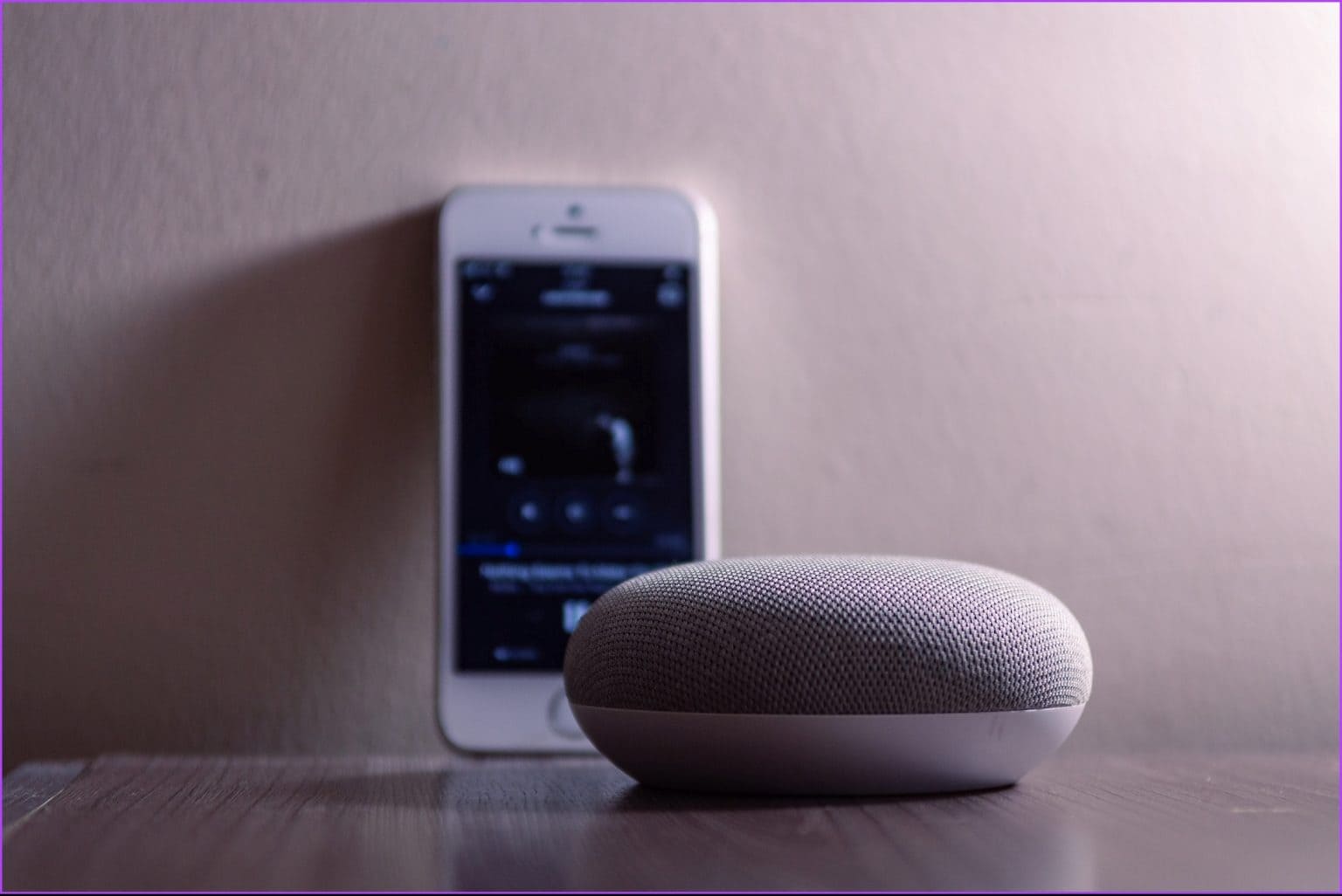
في هذه الحالة ، يجب أن تحتفظ بأجهزة متطلبات النطاق الترددي العالي مثل التلفزيون والهاتف على النطاق الترددي 5 جيجاهرتز. بينما يمكن الاحتفاظ بالأجهزة ذات متطلبات النطاق الترددي الأقل مثل أجهزة IOT الذكية الخاصة بك على نطاق 2.4 جيجا هرتز. بهذه الطريقة ، سيكون هناك عدد أقل من الأجهزة التي تتنافس على الإشارة ، مما يؤدي إلى أداء أفضل.
إذا كنت قد نظمت أجهزتك عبر نطاقات مختلفة ، وما زلت تواجه مشكلات في الاتصال بالشبكة ، فأنت بحاجة إلى تحديد أفضل قناة Wi-Fi لجهاز التوجيه الخاص بك يدويًا.
2. استخدم Wi-Fi Analyzer لقناة Wi-Fi
أحد الأسباب الرئيسية لضعف أداء Wi-Fi هو التداخل من إشارات Wi-Fi الأخرى القريبة. قد يكون هذا بسبب شبكة Wi-Fi الخاصة بجيرانك ، ونقطة اتصال هاتفك ، وموسع نطاق في غرفتك ، وما إلى ذلك. وبالتالي ، من المهم استخدام قناة Wi-Fi شاغرة وغير مستخدمة من قبل الأجهزة الأخرى القريبة منك.
يمكنك العثور على أفضل قناة Wi-Fi شاغرة باستخدام أجهزة تحليل قنوات Wi-Fi. إليك كيفية القيام بذلك على جهاز Windows أو هاتف Android.
كيفية البحث عن أفضل قناة Wi-Fi على نظام Windows
للعثور على أفضل قناة Wi-Fi على جهاز Windows ، نحتاج إلى تنزيل تطبيق Wi-Fi Analyzer من متجر تطبيقات Microsoft. وهي متاحة مجانا. بمجرد التثبيت ، اتبع الخطوات التالية.
الخطوة 1: افتح Wi-Fi Analyzer على جهاز الكمبيوتر الذي يعمل بنظام Windows. انقر فوق خيار التحليل.
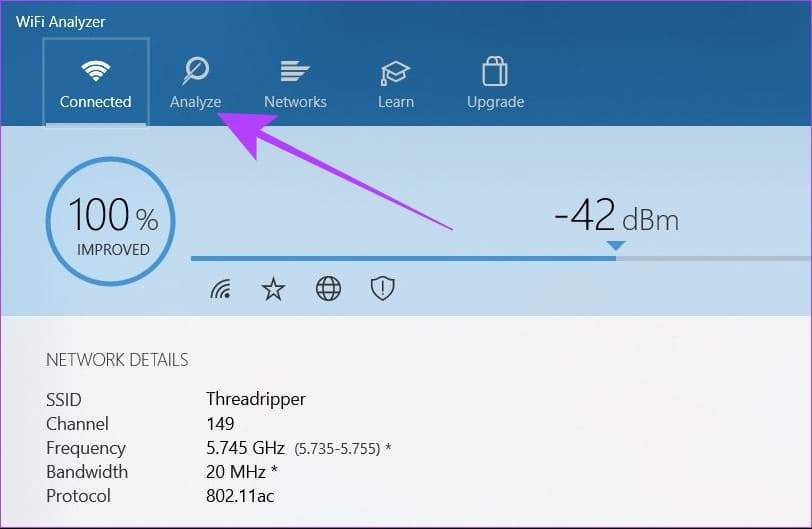
الخطوة 2: سيوصي محلل Wi-Fi بأفضل قناة بناءً على ازدحام الشبكة القريب ، في الجزء السفلي من الشاشة. دوّن رقم القناة.

إلى الخطوة 3: يمكنك التبديل بين نطاقي 2.GHz و 5 GHz بالنقر فوق هذا الخيار ، للعثور على أفضل قناة على أي من النطاقين.
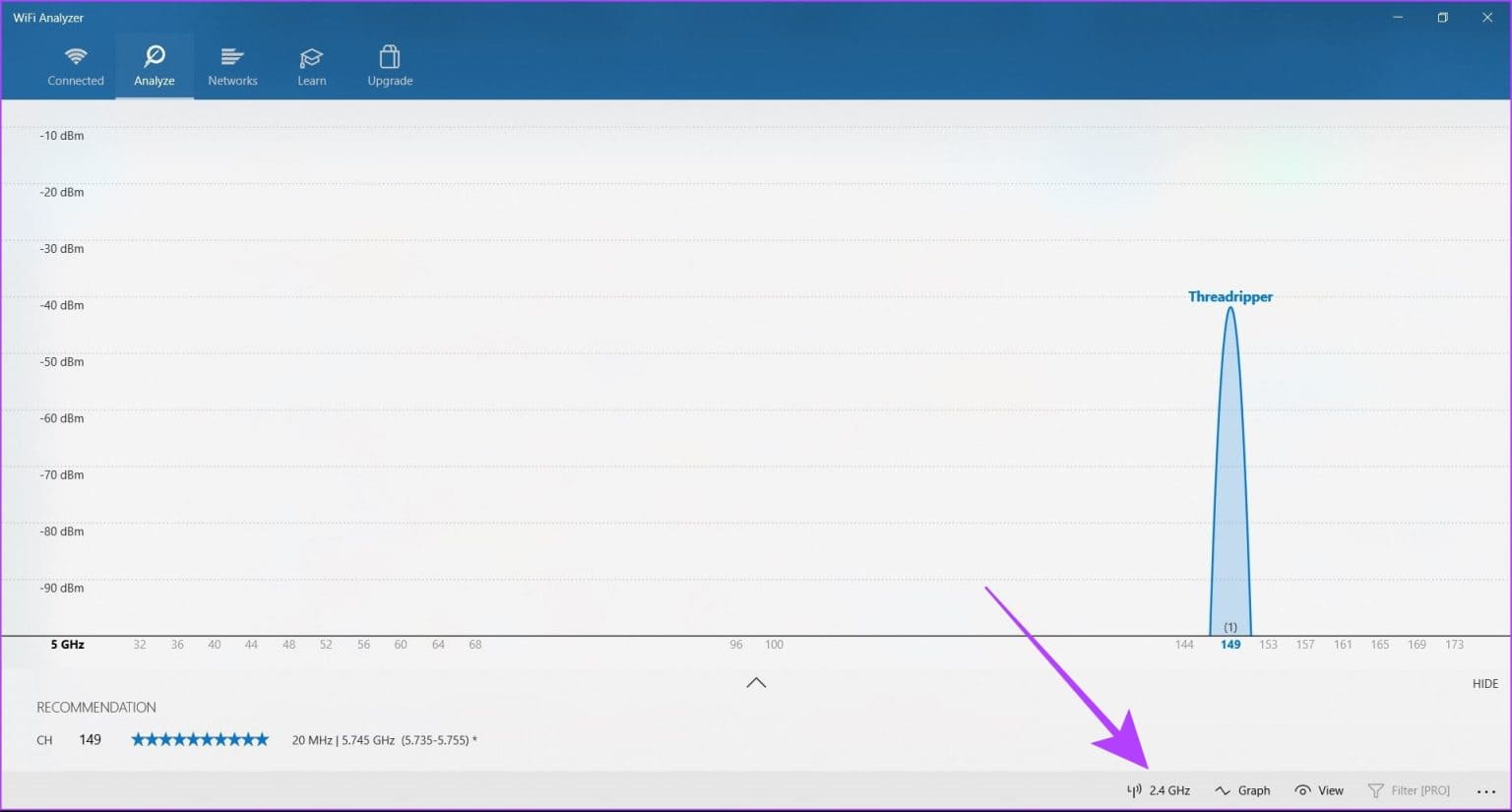
كيفية البحث عن أفضل قناة Wi-Fi على Android
يمكننا أيضًا العثور على أفضل قناة Wi-Fi على أي هاتف يعمل بنظام Android. لهذا ، سنستخدم تطبيقًا مجانيًا يسمى Wi-FI Analyzer (مفتوح المصدر).
الخطوة 1: قم بتنزيل وتثبيت WiFi Analyzer (مفتوح المصدر) من متجر Google Play.
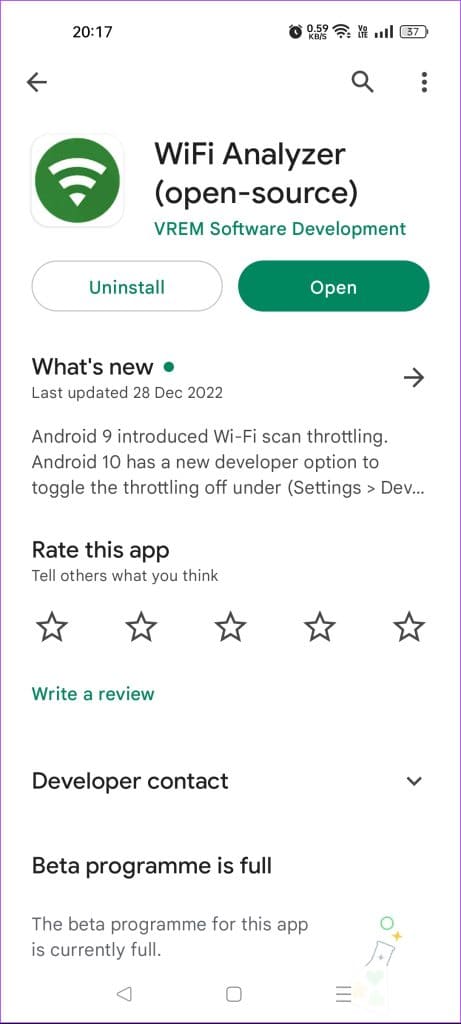
الخطوة 2: اضغط على خيار تصنيف القناة.
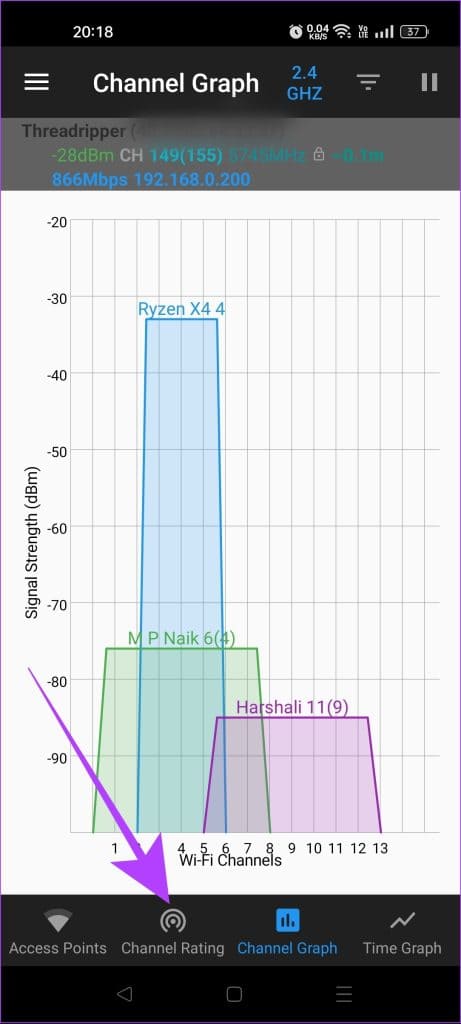
إلى الخطوة 3: سيُظهر لك التطبيق تصنيفًا لجميع قنوات Wi-Fi القريبة منك.
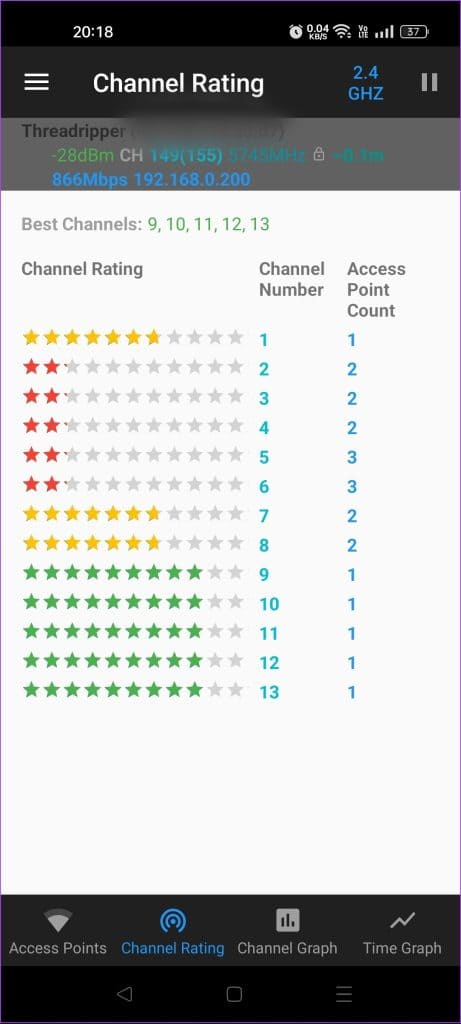
الخطوة 4: بناءً على ازدحام الشبكة ، سيقترح التطبيق أفضل قنوات Wi-Fi المتوفرة في الجزء العلوي من شاشتك. لاحظهم.
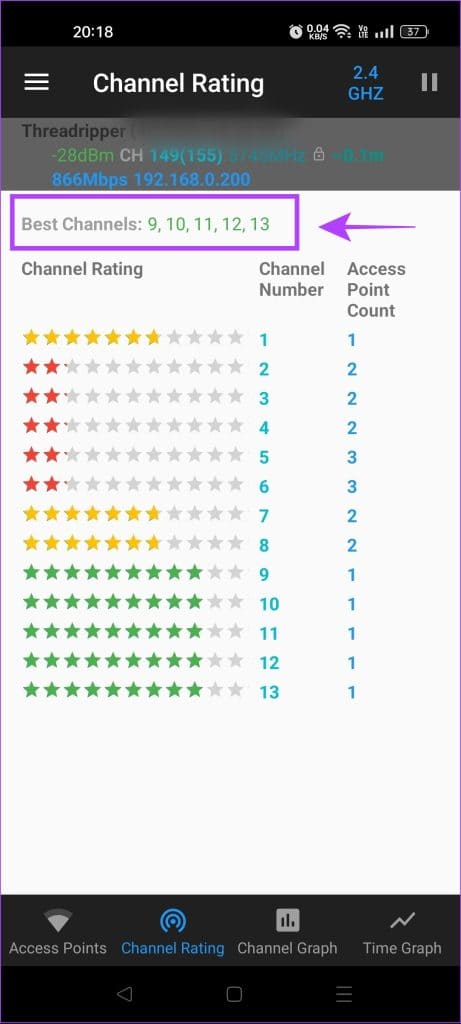
الخطوة 5: يمكنك البحث عن أفضل قنوات Wi-Fi المتوفرة بتردد 2.4 جيجا هرتز و 5 جيجا هرتز وفقًا لذلك من خلال النقر على أيقونة 2.4 جيجا هرتز في الزاوية اليمنى العليا.
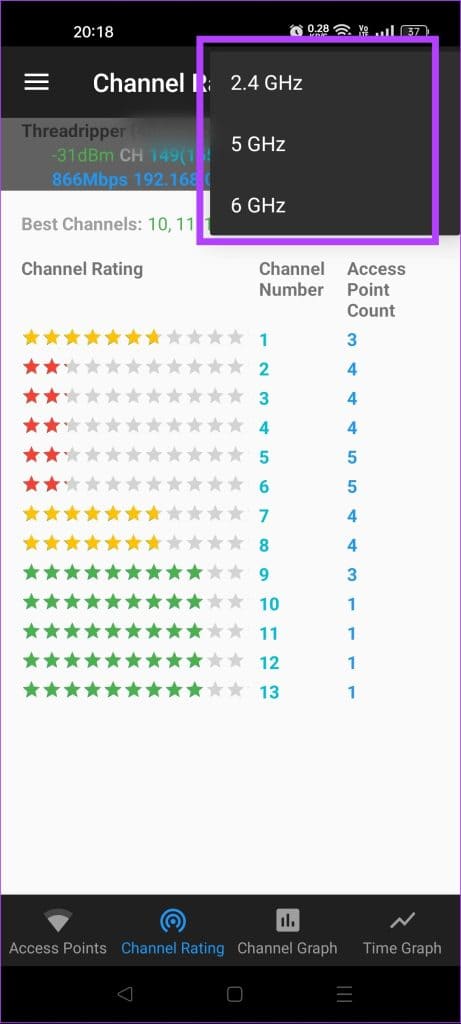
3. الإعداد الأمثل للقنوات اللاسلكية
إذا كان لديك قنوات متعددة للاختيار من بينها ، فاختر دائمًا القناة ذات الرقم الأعلى. هذا لأن اختلاف النطاق بين قناتين من قنوات Wi-Fi لا يكاد يذكر ، لكن القناة ذات التردد العالي تمنحك نطاقًا تردديًا أكبر.
تذكر أن التحديد الأعمى لقناة Wi-Fi بأعلى تردد ليس هو الطريقة الصحيحة لاختيار قناتك. من الضروري للغاية معرفة القناة الشاغرة في منطقتك والتي لا تتداخل مع القنوات المجاورة ، للحصول على أفضل أداء لاسلكي من جهاز التوجيه الخاص بك.
كيفية تغيير قناة WI-FI في جهاز التوجيه الخاص بك
تشبه عملية تغيير قناة Wi-Fi لجهاز التوجيه معظم أجهزة التوجيه الحديثة. ومع ذلك ، قد تختلف واجهة المستخدم الخاصة بنظام إدارة جهاز التوجيه لديك اعتمادًا على الشركة المصنعة. نوصي بالرجوع إلى دليل المستخدم الخاص بجهاز التوجيه الخاص بك لهذه الخطوة.
لقد عرضنا هذا الدليل على جهاز توجيه TP-Link.
الخطوة 1: افتح صفحة المسؤول الخاصة بجهاز توجيه Wi-Fi الخاص بك باستخدام أي متصفح ويب من اختيارك.
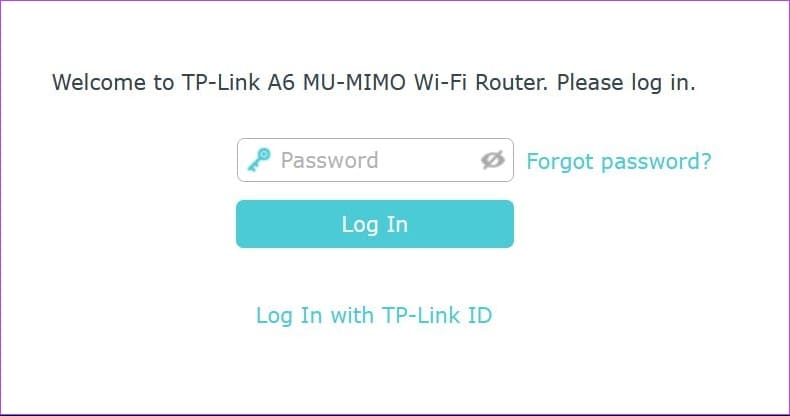
الخطوة 2: ابحث عن الإعدادات اللاسلكية.
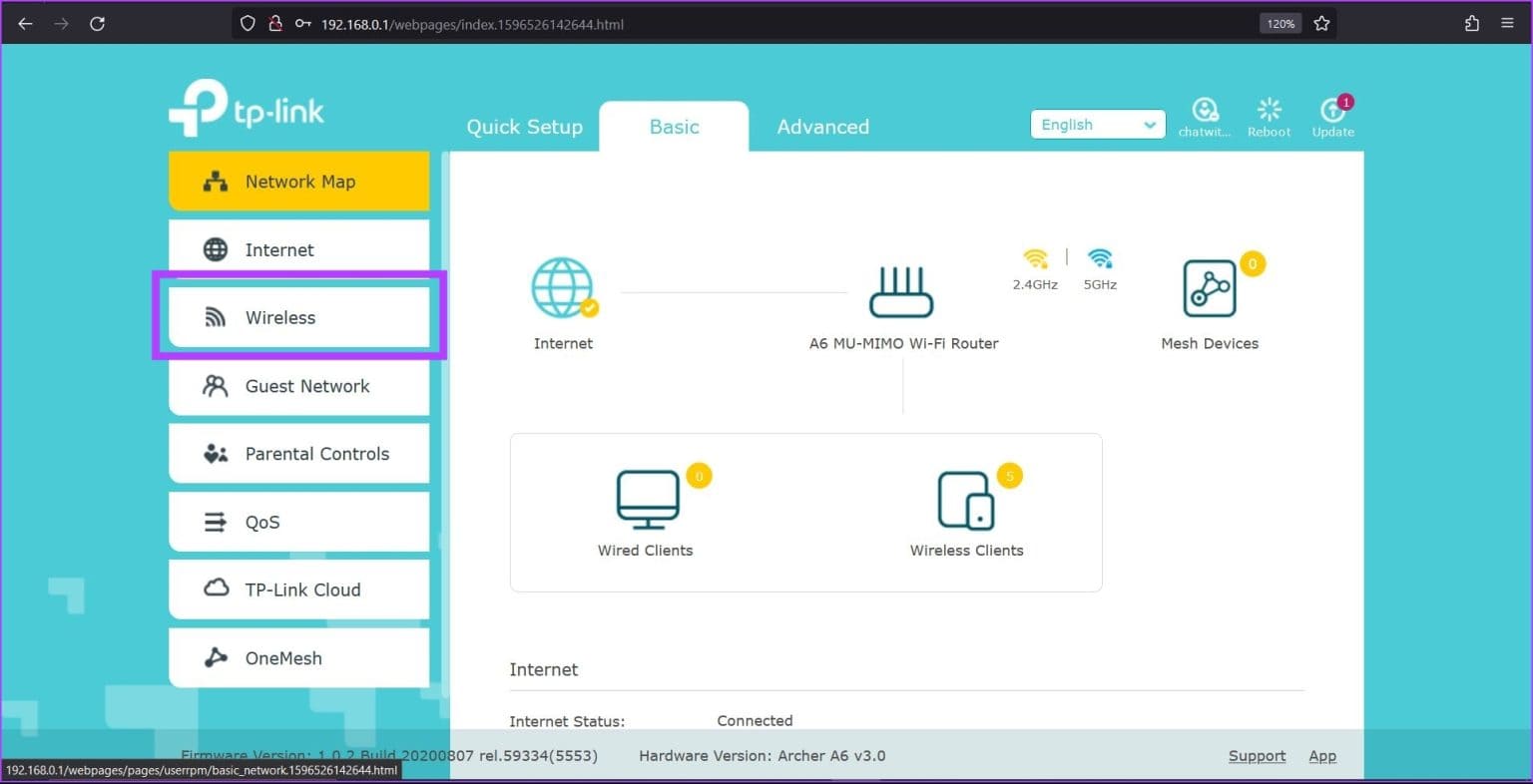
إلى الخطوة 3: إذا كان جهاز التوجيه الخاص بك ثنائي النطاق ، فحدد النطاق الذي ترغب في تكوين القناة فيه.
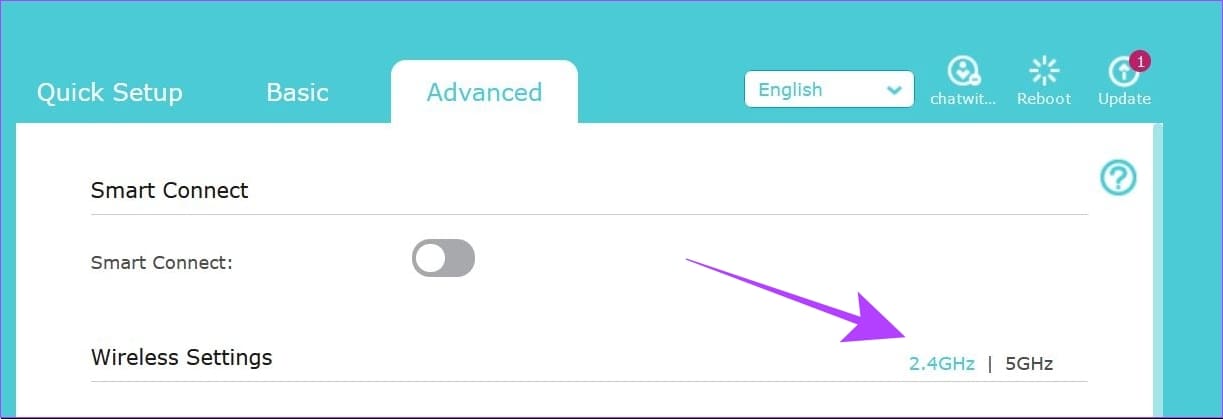
الخطوة 4: حدد القناة المناسبة من القائمة المنسدلة.
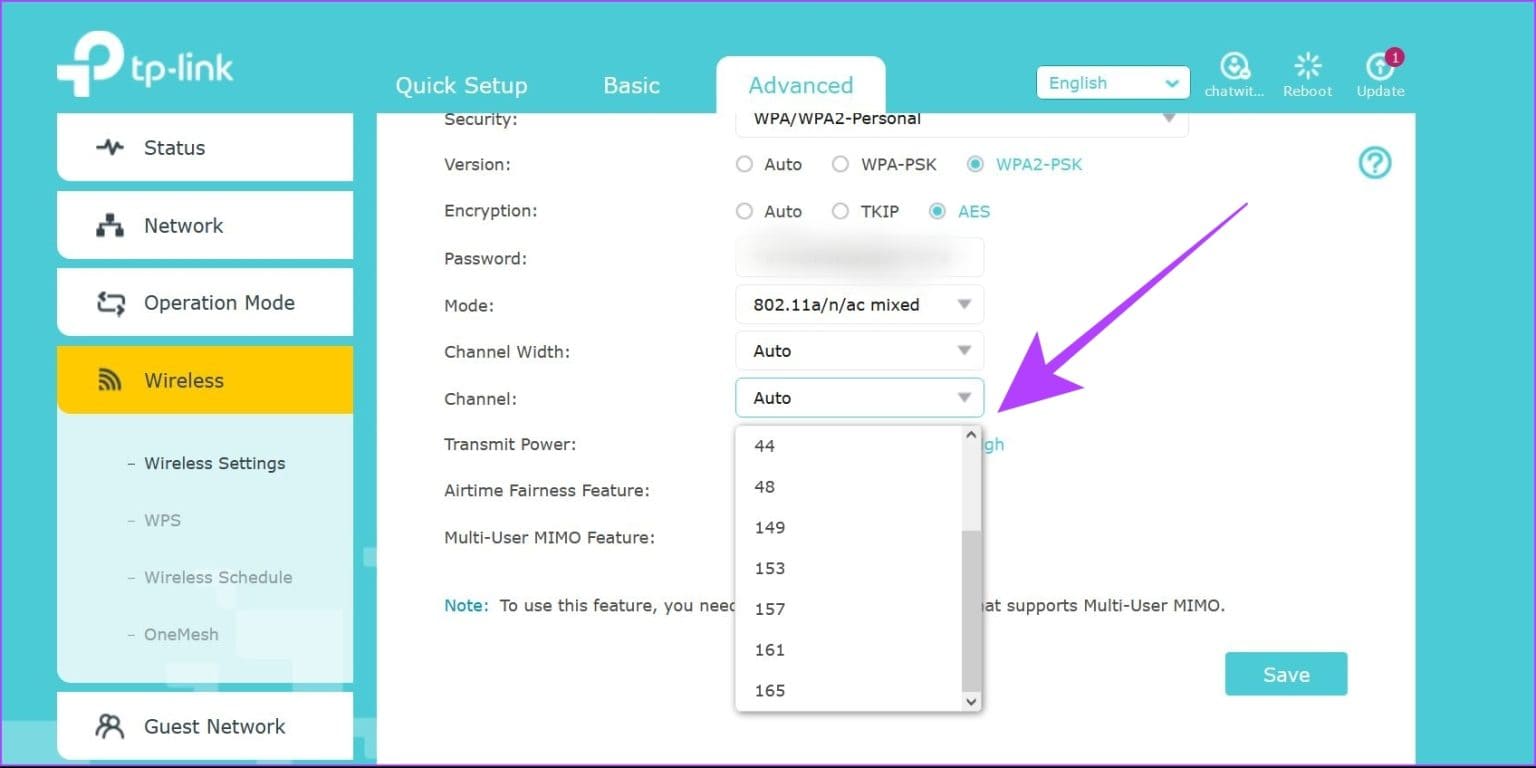
الخطوة 5: انقر فوق حفظ وأعد تشغيل جهاز التوجيه الخاص بك.
ملاحظة: إذا كنت ترغب في تكوين عرض القناة أيضًا ، فنحن نوصي باستخدام عرض قناة 20 ميجا هرتز لنطاق Wi-Fi 2.4 جيجا هرتز ، وعرض قناة 40 ميجا هرتز لـ 5 جيجا هرتز ، وعرض قناة 80 ميجا هرتز لنطاق Wi-Fi 6 جيجا هرتز. ستضمن هذه الإعدادات أفضل أداء وتوافق.
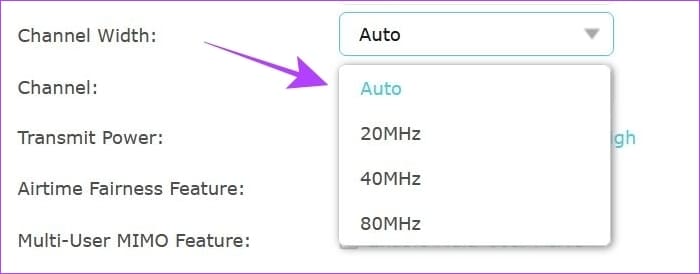
أسئلة وأجوبة حول كيفية العثور على أفضل قناة WI-FI
1. ما القناة التي يجب أن تستخدمها في بيئة مزدحمة؟
إذا كانت جميع قنوات Wi-Fi في منطقتك مشغولة ، فيجب عليك تحديد قناة بأقل استخدام. سيساعد ذلك في إبقاء أجهزتك متصلة بجهاز التوجيه الخاص بك بأقل قدر من التداخل.
2. ما هي أسرع قناة Wi-Fi؟
من الناحية النظرية ، فإن قناة Wi-Fi ذات الرقم الأعلى (والتي تتوافق مع القناة ذات التردد الأعلى) هي دائمًا القناة الأسرع. لكن من المهم اختيار القناة الأعلى ترددًا من قائمة القنوات الأقل ازدحامًا للحصول على أفضل أداء.
3. هل سيؤدي تغيير قناة Wi-Fi إلى تحسين سرعة الإنترنت لدي؟
ستعتمد سرعات الإنترنت الفعلية لديك دائمًا على مزود خدمة الإنترنت الخاص بك. ومع ذلك ، إذا حددت قناة Wi-Fi المثالية لنفسك ، فستضمن حصولك على أفضل سرعات إنترنت ممكنة من جهاز التوجيه الخاص بك.
4. لا يتصل جهازي بالموجه بعد تغيير قنوات Wi-Fi. كيف تصلحها؟
تأكد دائمًا من أن أجهزتك تدعم قناة Wi-Fi التي تختارها. إذا كان جهازك لا يدعم قناة Wi-Fi المحددة ، فلن يتصل بشبكة Wi-Fi. يتمثل أحد الحلول السهلة لهذه المشكلة في ضبط إعداد قناة Wi-Fi على جهاز التوجيه الخاص بك على الوضع التلقائي وتدوين رقم القناة التي يتصل بها جهازك.
احصل على أفضل سرعات الإنترنت
يمكن أن يؤدي استخدام أفضل قناة Wi-Fi على جهاز التوجيه الخاص بك إلى إحداث فرق كبير في تجربة تصفح الإنترنت لديك. يمكنه تحسين سرعات Wi-Fi واستقرارها. إذا كنت تبحث عن شراء جهاز توجيه جديد ، فراجع دليلنا حول شراء جهاز توجيه Wi-Fi إذا كنت في حيرة من أمرك.
